Cómo cambiar la dirección de desplazamiento del panel táctil en Windows 10
El panel táctil de su computadora portátil con Windows 10 tiene una serie de características que le permiten interactuar con él de maneras útiles. Muchas de estas características pueden ser beneficiosas para hacer que la computadora portátil sea más fácil de usar sin un mouse, incluida una opción para desplazarse por los programas y las páginas web arrastrando dos dedos al mismo tiempo.
Pero es probable que la dirección de desplazamiento se sienta hacia atrás o antinatural, lo que lo lleva a dejar de usar esa función de desplazamiento por completo o buscar una forma de cambiarla. Afortunadamente, esta es una opción configurable. Nuestro tutorial a continuación le mostrará cómo cambiar la dirección de desplazamiento del panel táctil en Windows 10 para que sea más fácil de usar.
Cómo ajustar la dirección del desplazamiento del panel táctil al arrastrar en Windows 10
Los pasos de este artículo se realizaron en una computadora portátil con el sistema operativo Windows 10. Al seguir los pasos de esta guía, cambiará la dirección en que se desplaza su computadora cuando coloca dos dedos en el panel táctil y arrastra hacia abajo.
Paso 1: haga clic dentro del campo de búsqueda en la esquina inferior derecha de la pantalla y escriba "touchpad".

Paso 2: Seleccione la opción de configuración del panel táctil de la lista de resultados de búsqueda.
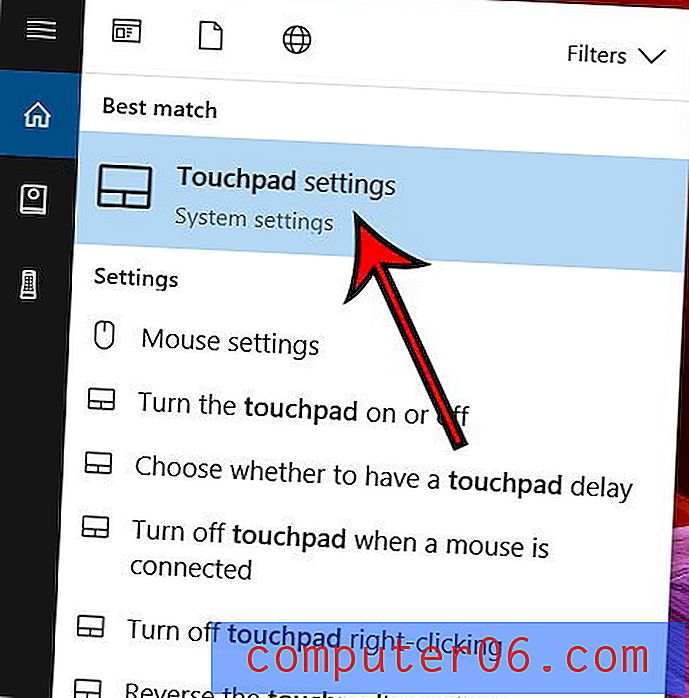
Paso 3: desplácese hacia abajo y haga clic en el menú desplegable en Dirección de desplazamiento, luego elija la opción deseada.
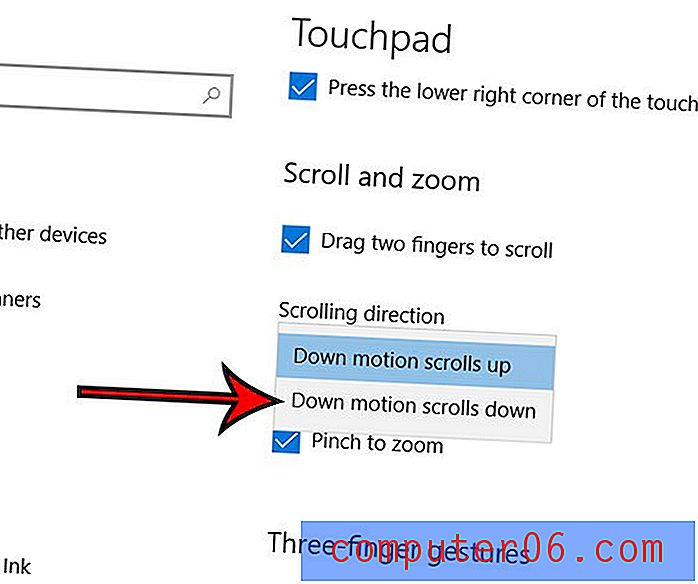
La configuración se actualizará inmediatamente, por lo que puede intentar desplazarse con su panel táctil para confirmar que este es el cambio que desea implementar.
¿Hay un programa que vino preinstalado en su computadora y no lo quiere? ¿O descargaste un juego o una aplicación pero ya no la usas? Este artículo le mostrará cómo desinstalar un programa en Windows 10 para que pueda recuperar el espacio de almacenamiento que está utilizando ese programa.



